文章詳情頁
聯想Y7000P筆記本怎樣安裝win7系統 安裝win7系統操作分享
瀏覽:3日期:2022-12-09 18:58:16
聯想Y7000P筆記本體模具設計變化明顯,頂蓋部分做了重新設計,使其與Y7000有不小的差異,Y7000P接口設計嘗試了新的布局,增強了用戶體驗。Fn+Q強散熱模式的引入使其在散熱效率上有可靠保障。那么這款筆記本如何一鍵u盤安裝win7系統?下面跟小編一起來看看吧。

安裝方法:
1、首先將u盤制作成u盤啟動盤,接著前往相關網站下載win7系統存到u盤啟動盤,重啟電腦等待出現開機畫面按下啟動快捷鍵,選擇u盤啟動進入到大白菜主菜單,選取【02】大白菜win8 pe標 準版(新機器)選項,按下回車鍵確認,如下圖所示:

2、在pe裝機工具中選擇win7鏡像放在c盤中,點擊確定,如下圖所示:
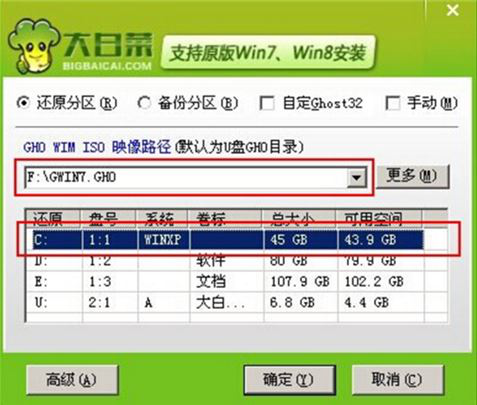
3、此時在彈出的提示窗口直接點擊確定按鈕,如下圖所示:
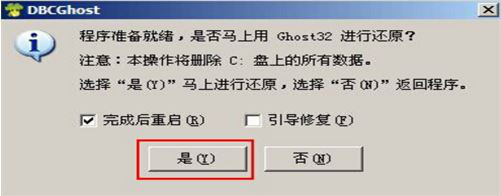
4、隨后安裝工具開始工作,我們需要耐心等待幾分鐘, 如下圖所示:

5、完成后,彈跳出的提示框會提示是否立即重啟,這個時候我們直接點擊立即重啟就即可。
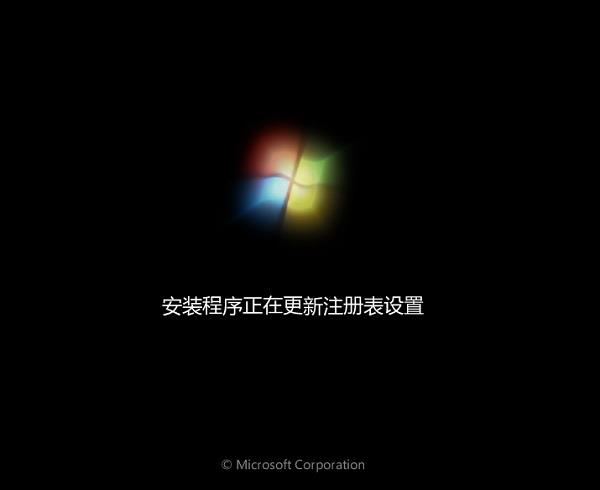
win7相關攻略推薦:
win7_win7電腦沒有音頻設備怎么解決
win7中路由器連不上怎么處理?詳細解決步驟介紹
win7_重裝win7系統后沒有聲音時的處理方法
6、此時就可以拔除u盤了,重啟系統開始進行安裝,我們無需進行操作,等待安裝完成即可。
以上就是聯想Y7000P筆記本如何一鍵u盤安裝win7系統操作方法,如果聯想Y7000P的用戶想要安裝win7系統,可以根據上述操作步驟進行安裝。
相關文章:
1. 怎么使用安裝助手升級到Windows 11?2. 注冊表常用命令大全 通向程序的快捷途徑3. Windows10怎么一鍵重裝系統?石大師一鍵重裝系統步驟教程4. 怎么用PE安裝win11系統?教你用U盤安裝Win11 PE系統教程5. Win11硬盤如何分區?Win11硬盤分區的教程方式6. Win10怎么關閉系統安全中心?Win10關閉系統安全中心操作方法7. 微軟 Win11 首個 Canary 預覽版 25314 推送 附更新內容和升級方法8. Win10系統屏幕顏色偏黃怎么辦?Win10系統屏幕顏色偏黃解決方法9. Win11下載一直卡在0%怎么辦?Win11下載一直卡在0%解決辦法10. Win11玩不了csgo怎么辦?Win11玩不了csgo的解決方法
排行榜
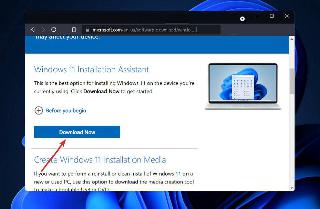
 網公網安備
網公網安備